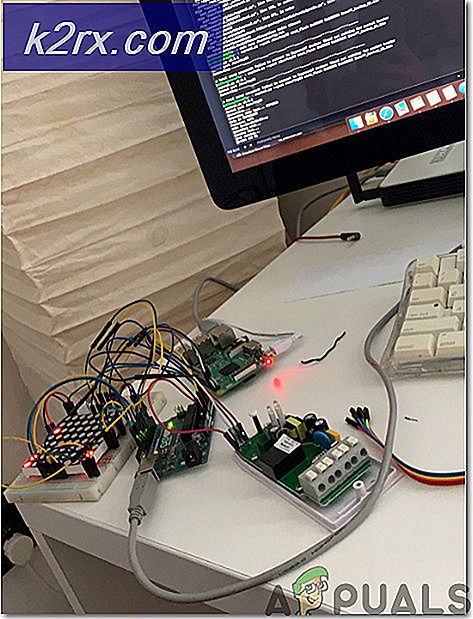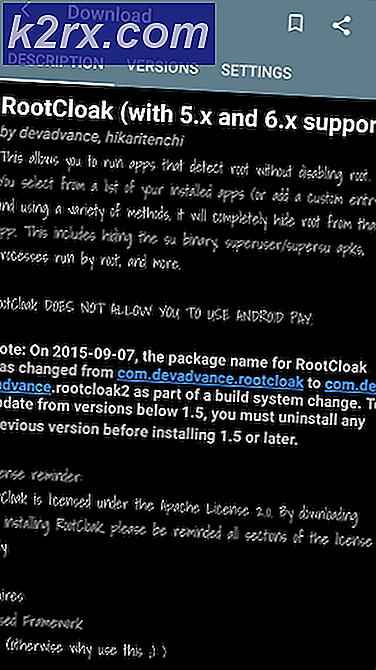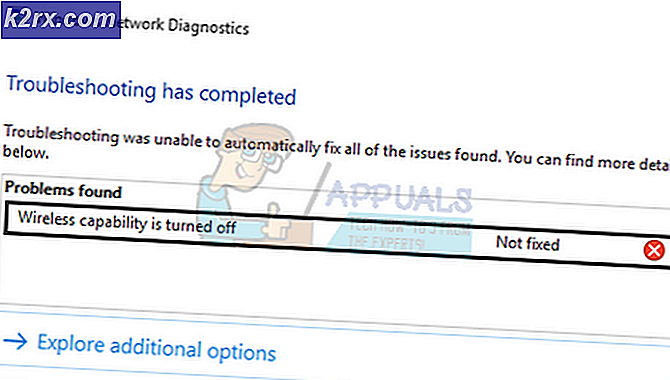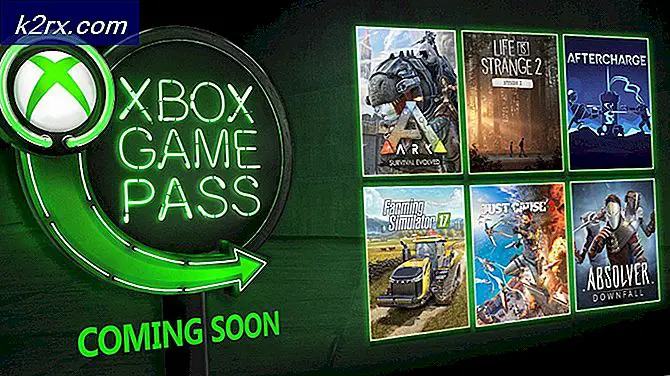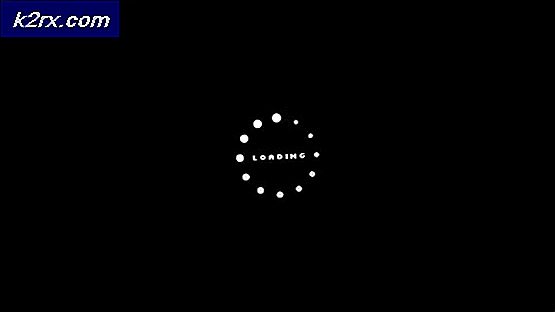Làm cách nào để Quản lý và Đồng bộ hóa Máy chủ WSUS với các Bản cập nhật của Microsoft?
Cập nhật máy tính quan trọng hơn chúng thường được coi là quan trọng. Nhiều người trong chúng ta bỏ qua các bản cập nhật do Microsoft phát hành cho Windows tương ứng của họ, thường sửa nhiều lỗi khác nhau. Mặc dù vậy, đôi khi một bản cập nhật nhất định bị hỏng một số thứ trong khi cũng khắc phục một sự cố khác, nhưng điều đó thường được giải quyết trong bản cập nhật tiếp theo. Vì lý do này, việc bỏ qua các bản cập nhật không thực sự là điều đúng đắn.
Các bản cập nhật Windows thường đi kèm với các bản sửa lỗi chung chung và cải thiện độ ổn định, các bản cập nhật bảo mật và bản vá thực sự cần thiết trong thế giới hiện đại này. Bảo mật không chỉ là mối quan tâm lớn nhất của các quản trị viên mạng mà nó còn liên quan đến mọi người tiêu dùng thông thường vì nó liên quan trực tiếp đến quyền riêng tư của họ. Đó là lý do tại sao, đảm bảo rằng máy tính hoặc nhóm máy tính của bạn có bảo mật cần thiết cũng như các bản cập nhật khác được cài đặt có tầm quan trọng đáng kể. Windows Server Update Services hay WSUS là một chương trình máy tính giúp bạn triển khai các bản vá và cập nhật trên hệ thống của mình để đảm bảo rằng chúng luôn được cập nhật. Để giữ cho hệ thống của bạn luôn được cập nhật, bạn sẽ phải đồng bộ hóa máy chủ WSUS với trang Microsoft Update để bạn biết về các bản cập nhật mới nhất có sẵn cho máy của mình.
Nhiệm vụ này đã được thực hiện dễ dàng hơn rất nhiều do sự phát triển của thế giới kỹ thuật số. Khi chúng ta đi sâu hơn vào thế giới kỹ thuật số, các công việc hàng ngày của chúng ta càng trở nên dễ dàng hơn. Đặc biệt là đối với các quản trị viên mạng, không nghi ngờ gì nữa, công việc của họ giờ đây đã trở nên dễ dàng hơn đáng kể. Tất cả những điều này là nhờ sự lịch sự của các công cụ hiện đại đã được phát triển để đáp ứng các yêu cầu của thế giới nhanh chóng này. Việc phải cài đặt các bản cập nhật theo cách thủ công trong một mạng lớn là một công việc khá khó khăn, đặc biệt khi bạn xem xét thực tế các mạng lớn đã trở nên như thế nào.
Tải xuống và cài đặt Trình quản lý bản vá của Solarwinds
Có nhiều loại khác nhauphần mềm quản lý bản vá có sẵn trên internet mà bạn có thể tải xuống và sử dụng. Trình quản lý bản vá giúp giảm bớt công việc của quản trị viên hệ thống vì nó giúp bạn tải xuống và cài đặt các bản vá lỗi trên máy tính mà bạn sẽ phải cập nhật thủ công, đây là một cơn ác mộng.
Trình quản lý bản vá của Solarwinds (tải xuống ở đây) là một phần mềm quản lý bản vá giúp bạn giải quyết mọi lỗ hổng trên hệ thống của mình. Ngoài ra, nó cung cấp trải nghiệm quản lý bản vá được đơn giản hóa cùng với tính năng báo cáo về bất kỳ bản vá lỗi nào giúp bạn cập nhật các bản vá đang được triển khai. Bạn cũng có thể lên lịch các tác vụ với sự trợ giúp của Trình quản lý bản vá để chúng được chạy hàng ngày, hàng tuần hoặc bất kỳ cơ sở sẵn có nào khác, giúp bạn tiết kiệm thời gian và không phải lo lắng về việc lặp đi lặp lại cùng một việc mỗi ngày.
Chúng tôi sẽ sử dụng Solarwinds Patch Manager để đồng bộ hóa máy chủ WSUS với trang cập nhật. Do đó, hãy tiếp tục và tải xuống công cụ từ liên kết được cung cấp. Bạn có thể đăng ký dùng thử 30 ngày đầy đủ chức năng của sản phẩm do Solarwinds cung cấp để tự mình đánh giá sản phẩm.
Khi bạn đã tải xuống công cụ, hãy giải nén nó vào bất kỳ vị trí mong muốn nào rồi mở nó lên. Trình hướng dẫn cài đặt khá đơn giản và không yêu cầu cấu hình nhiều. Tuy nhiên, bạn sẽ phải chỉ định xem bạn muốn chỉ cài đặt bảng điều khiển dành cho quản trị viên hay các thành phần máy chủ trên máy tính. Bạn nên cài đặt bảng điều khiển dành cho quản trị viên trên hệ thống cục bộ của mình để bạn có thể dễ dàng truy cập và chỉ cài đặt các thành phần máy chủ trên máy tính mà bạn muốn triển khai các bản cập nhật. Ngoài ra, không có gì đặc biệt trong trình hướng dẫn cài đặt và có thể được xử lý chỉ trong vài cú nhấp chuột.
Thêm Máy chủ WSUS vào Trình quản lý bản vá
Trước khi bạn có thể đồng bộ hóa máy chủ WSUS với trang Microsoft Update thông qua Trình quản lý bản vá, trước tiên bạn sẽ phải thêm máy chủ WSUS vào Trình quản lý bản vá của Solarwinds. Sau khi hoàn tất, bạn sẽ có thể xem máy chủ của mình trong Dịch vụ cập nhật. Một điều cần lưu ý là tài khoản bạn cung cấp trong khi khởi chạy Bảng điều khiển quản trị viên Patch Manager lần đầu tiên có mặt trong nhóm Quản trị WSUS trên tất cả các máy chủ WSUS. Sau đó, để thêm máy chủ WSUS, hãy làm như sau:
- Mở ra Bảng điều khiển dành cho quản trị viên Patch Manager với tư cách là quản trị viên.
- Mở rộng Doanh nghiệp danh mục và sau đó nhấp vào Cập nhật Dịch vụ.
- Ở phía bên trái, trong Hành động trình đơn, nhấp vào Thêm vào hoặc là Định cấu hình WSUS Người phục vụ Lựa chọn.
- Nhập địa chỉ IP hoặc là tên máy chủ của máy chủ WSUS trong Người phục vụ Tên cánh đồng.
- Sau đó, nhấp vào Giải quyết cái nút.
- Đối với cổng, nhấp vào menu thả xuống và chọn cổng tùy thuộc vào hệ điều hành và SSL. Nếu bạn đang chạy Windows Server 2008 với SSL, chọn 443 nếu không thì hãy đi với 80. Đối với các phiên bản Windows Server còn lại, hãy chọn 8531 nếu SSL được bật và 8530 nếu SSL bị tắt.
- Sau đó, điền vào các trường và lựa chọn còn lại.
- Để kiểm tra các chi tiết bạn đã cung cấp, hãy nhấp vào Kiểm tra Kết nối Lựa chọn. Bây giờ, API WSUS sẽ được liên hệ với Trình quản lý bản vá để thiết lập kết nối. Nếu kết nối không thành công, bạn có thể thử sử dụng một cổng tương ứng (ví dụ: 8531 thay vì 8530) để xem nó có hoạt động hay không.
- Cuối cùng, nhấp vào Tiết kiệm để thêm máy chủ WSUS.
Đồng bộ hóa WSUS Server với Microsoft Update Site
Hóa ra, để nhận được các bản cập nhật mới nhất hiện có, bạn sẽ phải đồng bộ hóa máy chủ WSUS với trang cập nhật của Microsoft. Điều này rất quan trọng vì nếu bạn chỉ đồng bộ hóa máy chủ với trang cập nhật một lần hoặc hoàn toàn không thực hiện, bạn sẽ không thể nhận được các bản cập nhật mới nhất. Điều này là do các bản cập nhật không được Microsoft đẩy đến máy chủ WSUS của bạn, thay vào đó chúng được liên kết trên trang web cập nhật. Vì vậy, những gì sẽ xảy ra là máy chủ WSUS đi qua trang web cập nhật để kiểm tra xem có bản cập nhật mới nào không. Do đó, nếu bạn không đồng bộ hóa nó, bạn sẽ không bao giờ biết khi nào có bản cập nhật mới cho hệ thống của mình và kết quả là máy của bạn có nguy cơ bị tấn công bởi những kẻ tấn công độc hại hoặc các lỗi khác.
Để đồng bộ hóa máy chủ WSUS, bạn sẽ phải tạo một tác vụ lịch trình trên Trình quản lý bản vá sẽ có máy chủ WSUS ping trang cập nhật để xem có bản cập nhật mới hay không. Đây là cách thực hiện việc này:
- Trong cửa sổ Trình quản lý bản vá, hãy mở rộng Doanh nghiệp danh mục và sau đó nhấp vào Cập nhật Dịch vụ.
- Sau đó, nhấp chuột phải vào máy chủ WSUS của bạn và sau đó nhấp vào Làm cho đồng bộ Người phục vụ Lựa chọn.
- Sau đó, trong Tùy chọn tác vụ wizard, bạn sẽ phải nhấp vào Duyệt qua Máy vi tính Lựa chọn.
- Chọn máy chủ WSUS bằng cách mở rộng Doanh nghiệp và Cập nhật Dịch vụ.
- Sau đó, nhấp vào Thêm vào Đã chọn tùy chọn để thêm máy chủ WSUS vào danh sách và sau đó nhấp vào đồng ý.
- Sau đó nhấn vào Kế tiếp. Cung cấp mô tả và tên cho nhiệm vụ.
- Chọn tần suất của nhiệm vụ. Bạn có thể chọn để nó chạy hàng ngày, hàng tuần hoặc hàng tháng trong Cài đặt đã lên lịch và sau đó nhấp vào Biên tập Lựa chọn.
- Sau đó, trong Lên lịch Thời gian hộp, bạn sẽ phải cung cấp một thời gian và ngày. Nếu bạn muốn sử dụng Greenwich Nghĩa là Thời gian, hãy đảm bảo đánh dấu vào Giờ quốc tế cái hộp.
- Sau đó, trong Sự tái xuất Mẫu , bạn sẽ phải chọn thời điểm máy chủ WSUS đồng bộ hóa với trang Windows Update.
- Đặt Sự tái xuất Phạm vi không bao giờ dừng để tác vụ không bao giờ dừng và sau đó nhấp vào đồng ý cái nút.
- Các cài đặt sau đó được hiển thị trong Lên lịch Cài đặt cái hộp.
- Nhấp chuột Kế tiếp để hoàn thành Tùy chọn tác vụ Thuật sĩ. Cuối cùng, bấm vào Hoàn thành để tạo nhiệm vụ lịch trình.
Kiểm tra Trạng thái Đồng bộ hóa của Máy chủ WSUS
Nếu bạn muốn kiểm tra trạng thái đồng bộ hóa của máy chủ WSUS của mình, bạn có thể thực hiện việc này bằng cách điều hướng đến máy chủ WSUS. Đây là cách thực hiện:
- Mở rộng Doanh nghiệp danh mục và sau đó nhấp vào Cập nhật Dịch vụ.
- Nhấp vào Máy chủ WSUS của bạn. Bạn sẽ có thể kiểm tra trạng thái đồng bộ hóa trong Chi tiết chuyển hướng.